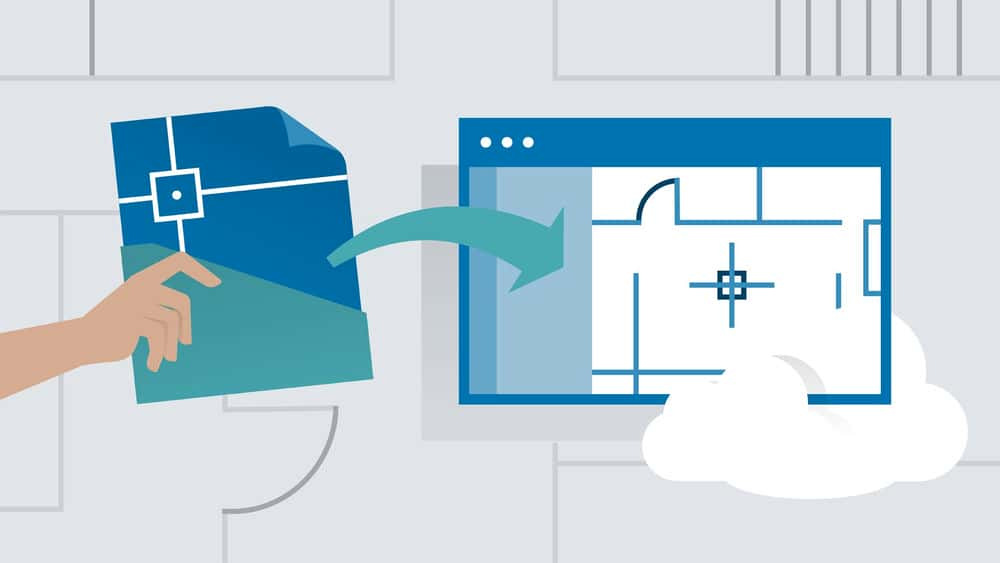آموزش مدیر BIM: راه اندازی و استقرار برنامه های Autodesk
BIM Manager: Autodesk Applications Setup & Deployment
- ایجاد یک حساب Autodesk
- یافتن نمایندگی فروش ارزش افزوده Autodesk (VAR)
- پیمایش در سایت Autodesk
- ایجاد استقرار شبکه
- تغییر استقرار
- پیکربندی برنامه های خود
- راه اندازی Revit و استقرار Navisworks
- افزودن بسته های خدماتی به استقرار
- نصب قابلیتهای شئ 3D AutoCAD Civil
1. ضبط مبانی Introduction
-
خوش آمدی Welcome
-
با استفاده از پرونده های تمرینی Using the exercise files
2. تقویت راههای طراحی شما 3. تجزیه و تحلیل و بهینه سازی RoadsConclusionIntroduction1. آشنایی با Navisworks Manager2. گزینه ها: تنظیم یک Project3. ایجاد Navisworks Files4. جستجوی مجموعه 5 Clash DetectiveConclusionIntroduction1. چرا نقشه های ساختمانی؟ 2. اندازه در AutoCAD3 رسم می شود. عنوان بلوک ها و ویژگی های 4. لایه های خود را بر اساس استاندارد های صنعت تنظیم کنید 5. ایجاد برنامه ها و ارتفاعات6. ایجاد بخش 7. ایجاد نمای جزئیات 8. تنظیم منظره ها و مقیاس ها9. ایجاد طرح بندی استاندارد10. تنظیم برای چاپ و انتشار نشر جمع بندی DocumentaryIntroduction1. نقش و مراحل2. روشهای تحویل پروژه 3. انتخاب یک روش تحویل پروژه 4. آغوش ChangeConclusionIntroduction1. پیش و اجرای پروژه Prep2. ایجاد دوربین Shake3. جدول زمانی و طرح های 4. نهایی کردن EffectConclusionIntroduction1. شروع کار 2. زمینه به Finish3. ایجاد TIN Surfaces4. بررسی مرزی در Civil 3D5. نکات مربوط به بهره وری و کلاهبرداریها نتیجه گیری 1. نمای کلی از AutoCAD Architecture2. با استفاده از Interface3. دیوارپردازی پایه 4. ایجاد دیوارهای باز 5. طراحی ساختاری6. برنامه های سقف منعکس شده 7. گردش عمودی8. کار با Floors9. کار با Roofs10. استفاده از وسایل ، مبلمان و تجهیزات 11. کار با مدیریت طراحی 12 نماهای ساختمان مدل13. حاشیه نویسی 14 برنامه ریزی 15 ایجاد جزئیات16. تجسم17. تنظیمات صفحه و طرح توجیهیIntroduction1. شروع کار 2. اشیاء و Document3. Markup Tools4. اعتبار سنجی مدل 5. همکاریConclusionIntroduction1. آشنایی با Dynamo2. کار با Data3 ساخت و تحلیل Geometry4. RevitConclusionIntroduction1. شروع کار 2. Classifications3. Solibri Rules4. ارتباطات 5 اطلاعات اخذ اطلاعات نتیجه گیری 1. سلسله مراتب نمایش گرافیکی در Revit2. Material3 ایجاد کنید. Revit Presentation Tools4. انفجار Isometrics5. بخش های Peeled 3D Views6 را ایجاد کنید. ارائه های گرافیکی ایجاد نتیجه گیری 1 معرفی. Survival Interface2. مفاهیم اساسی DGN3. مشاهده Control4. AccuDraw و AccuSnap5. Commands Draw Draw6. Manipulation Element Basic7. Element Basic Modify8. با استفاده از Element SelectionConclusionIntroduction1. InfraWorks چیست؟ 2. رابط InfraWorks3. ساخت ، مدیریت و Analyze4. تم 5 کار با Styles6. طراحی Roads7. طراحی Bridges8. طراحی Drainage9. تجسم10. InteroperabilityConcludIntroduction1. تنظیم قالب و برگه تنظیم Files2. ایجاد و ویرایش View Frames3. کار با طرح و پروفایل برگه 4. ایجاد و ویرایش مقاطع متقابلConclusionIntroduction1. برنامه های عمومی 2. پارامترها و برنامه ها 3. پیکربندی برنامه ها 4. انتقال مواد 5. برنامه های اسناد مستندات جمع بندیIntroduction1. شناخت مخاطرات ایمنی در صنعت 2. شناخت خطرات سلامتی در صنعت 3. ادغام ایمنی ، کیفیت و بهره وری4. دیجیتالی شدن برای بهبود SafetyConclusionIntroduction1. بررسی اجمالی Acrobat Workspace2. درباره PDFs3. اظهار نظر Tools4. ایجاد حس از اسناد نظر 5. اشتراک نظرات در تیم6. با استفاده از اسکریپت های سفارشی7. چاپ نظرات شما OutConclusionIntroduction1. شروع با طرح های منطقه 2. محاسبه مناطق اجاره ای در یک ساختمان تجاری 3. مناطق سفارشی و نقشه های منطقهConcludIntroduction1. درک چگونگی خواندن Revit SketchUp Files2. مقایسه فایلهای DWG و DXF در Revit3. استفاده از SketchUp 3D Warehouse4. درک مواد تجدید نظر و سبک های شیء 5. Revit Massing و SketchUp Meshes6. با استفاده از SketchUp برای ایجاد مدل های متن محتوای سایت در Revit7. تجدید نظر در SketchUpConclusionIntroduction1 تنظیم 2 ایجاد طبقه و سقف برنامه 3. ایجاد Elevations4. ایجاد برگه های جمع بندیIntroduction1. به New Interface2 بروید. با استفاده از New Interface3. شخصی سازی Interface4. با استفاده از پیشرفته Annotation5. برنامه های کاربردی عملی CONNECTConlutionIntroduction1. بررسی اجمالی BIM Exception Plan2. اهداف و کاربردهای BIM را شناسایی کنید. طراحی فرآیند اجرای BIM4. روشهای همکاریConclusionIntroduction1. ساخت و ساز برج بیمار نه داستان شروع کار 2. شروع یک Project3 جدید. Modeling4. مستند سازی 5 مدل سازی برای Design6 جزئیات. Advanced DocumentingConclusionIntroduction1. شروع کنید2. شرایط موجود مدل 3. تغییر نام BathroomConcociationIntroduction1. The Basics2. شیمی شیمی Concrete3. استفاده از بتن به عنوان متریال ساختمانی 4. ConcreteConcohibIntroduction1 قبل از استرس برنامه های مختلف BIM 360 Applications2. A360 Team3. BIM 3604. 360 برای Revit (C4R) نتیجه گیری معرفی 1. Finding Your Software
-
ایجاد یک حساب کاربری Autodesk Creating an Autodesk account
-
یافتن نماینده فروش Autodesk (VAR) Finding an Autodesk reseller (VAR)
-
پیمایش در سایت Autodesk Navigating the Autodesk site
-
در هر مجموعه چیست؟ What’s in each suite?
2. ایجاد استقرار شبکه 2. Creating Network Deployments
-
ثبت نام و دریافت پرونده مجوز Registering and getting a license file
-
پیکربندی مدیر مجوز شبکه Configuring the Network License Manager
-
ایجاد استقرار تک سرور Creating a single-server deployment
-
ایجاد شناسه Autodesk Creating an Autodesk ID deployment
-
تغییر استقرار Modifying a deployment
3. پیکربندی برنامه های خود 3. Configuring Your Applications
-
Revit را تنظیم کنید Setting up Revit
-
استقرار Revit و Navisworks را مستقر کنید Setting up a Revit and Navisworks deployment
-
استقرار MEP اتوکد را تنظیم کنید Setting up an AutoCAD MEP deployment
4- بسته های سرویس و Enablers Object 4. Service Packs and Object Enablers
-
اضافه کردن بسته های خدماتی به استقرار Adding service packs to a deployment
-
بارگیری سرویس های سرویس و اجرای آنها به صورت دستی Downloading service packs and running them manually
-
نصب Navisworks Object Enablers Installing Navisworks Object Enablers
-
نصب خودکارهای فعال 3D Object AutoCAD Installing AutoCAD Civil 3D Object Enablers
نتیجه Conclusion
-
مراحل بعدی Next steps
نمایش نظرات
نظری ارسال نشده است.
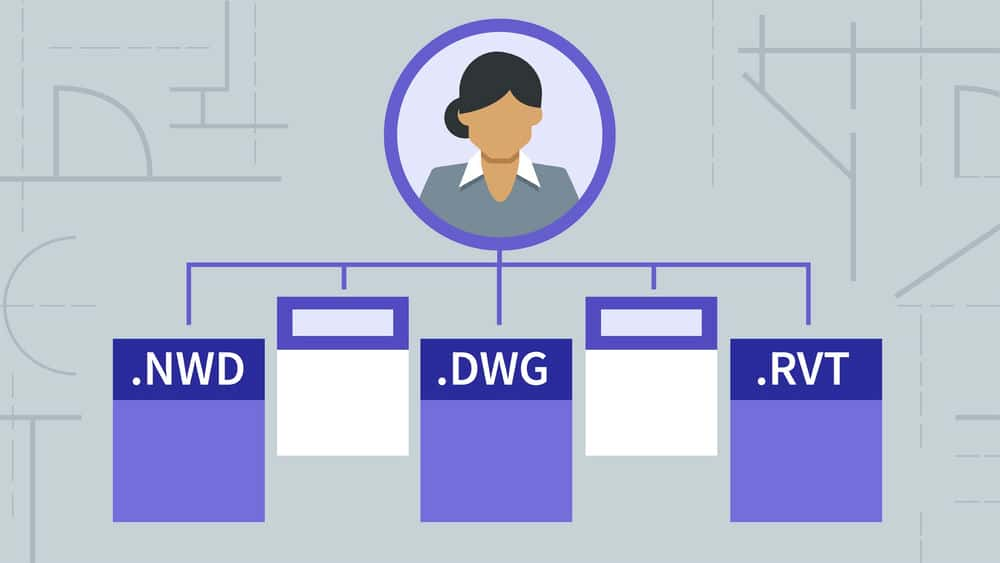

https://donyad.com/d/e071
 Eric Wing
Eric Wing
مدیر خدمات BIM در C&S Companies
اریک چندین کتاب، از جمله راهنمای رسمی آموزش Autodesk برای راه حل BIM خود، Revit، به نام Revit for تالیف کرده است. معماری بدون نیاز به تجربه. او از زمان ایده BIM و طراحی سه بعدی در صنعت معماری، مهندسی و ساخت و ساز پیشرو بوده و در هماهنگی، آموزش و توسعه کادر فنی BIM همراه با استفاده روزانه از این ابزارها در پروژه های چند رشته ای مهارت دارد. br>
اریک همچنین در حال حاضر استادیار دانشگاه سیراکیوز است و BIM و BIM پیشرفته را در دانشکده معماری و دانشکده مهندسی تدریس می کند. اریک همچنین دوره هایی را در موسسه فناوری روچستر و دانشگاه کلارکسون تدریس کرده است.
Linkedin (لینکدین)
لینکدین: شبکه اجتماعی حرفهای برای ارتباط و کارآفرینی
لینکدین به عنوان یکی از بزرگترین شبکههای اجتماعی حرفهای، به میلیونها افراد در سراسر جهان این امکان را میدهد تا ارتباط برقرار کنند، اطلاعات حرفهای خود را به اشتراک بگذارند و فرصتهای شغلی را کشف کنند. این شبکه اجتماعی به کاربران امکان میدهد تا رزومه حرفهای خود را آپدیت کنند، با همکاران، دوستان و همکاران آینده ارتباط برقرار کنند، به انجمنها و گروههای حرفهای ملحق شوند و از مقالات و مطالب مرتبط با حوزه کاری خود بهرهمند شوند.
لینکدین همچنین به کارفرمایان امکان میدهد تا به دنبال نیروهای با تجربه و مهارت مورد نیاز خود بگردند و ارتباط برقرار کنند. این شبکه حرفهای به عنوان یک پلتفرم کلیدی برای بهبود دسترسی به فرصتهای شغلی و گسترش شبکه حرفهای خود، نقش مهمی را ایفا میکند. از این رو، لینکدین به عنوان یکی از مهمترین ابزارهای کارآفرینی و توسعه حرفهای در دنیای امروز مورد توجه قرار دارد.